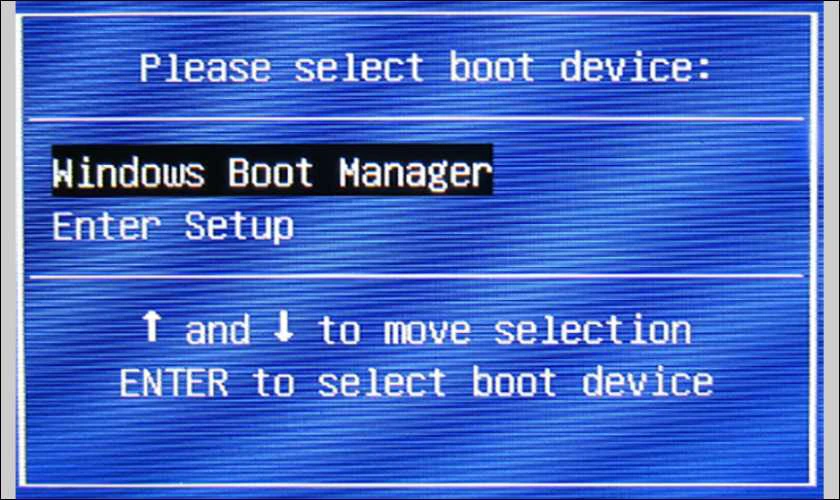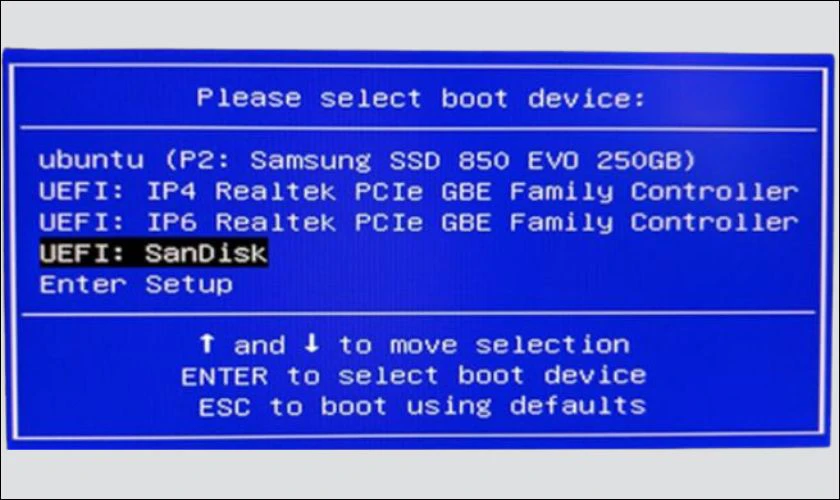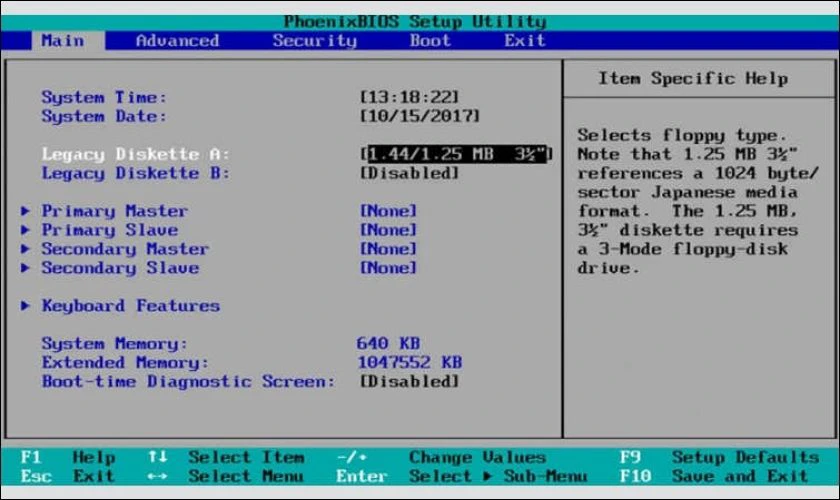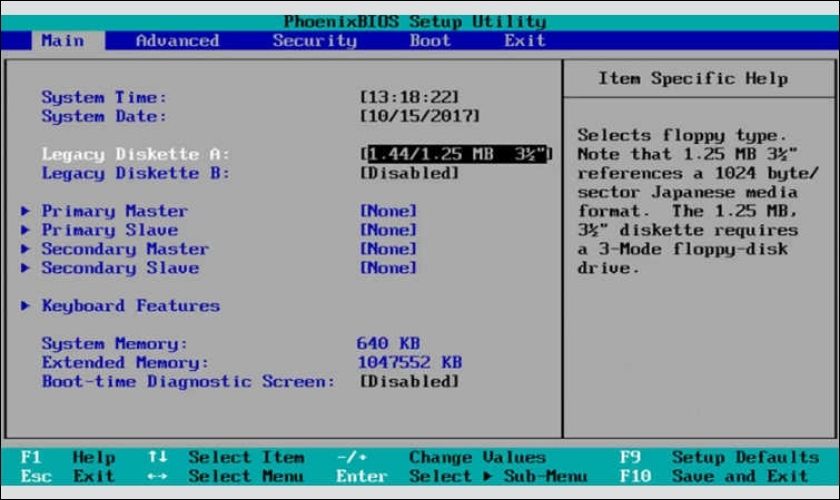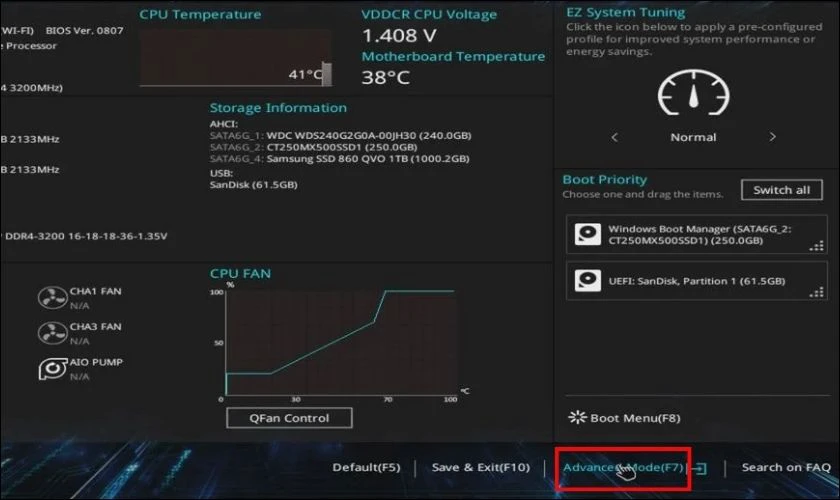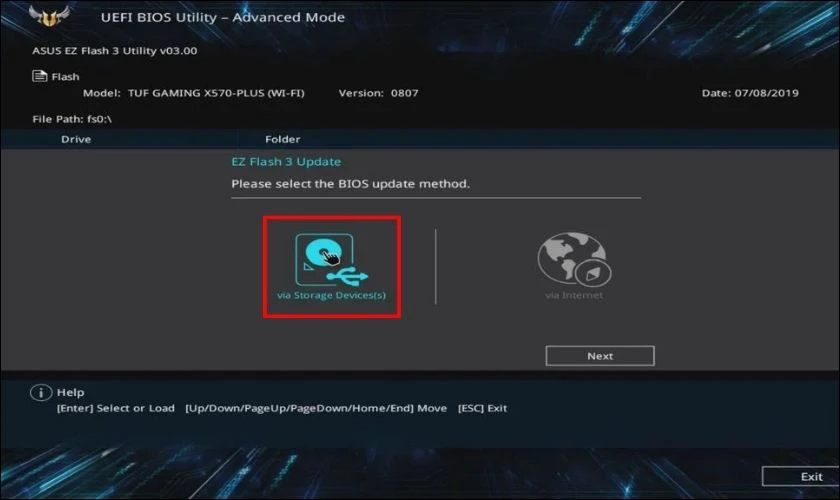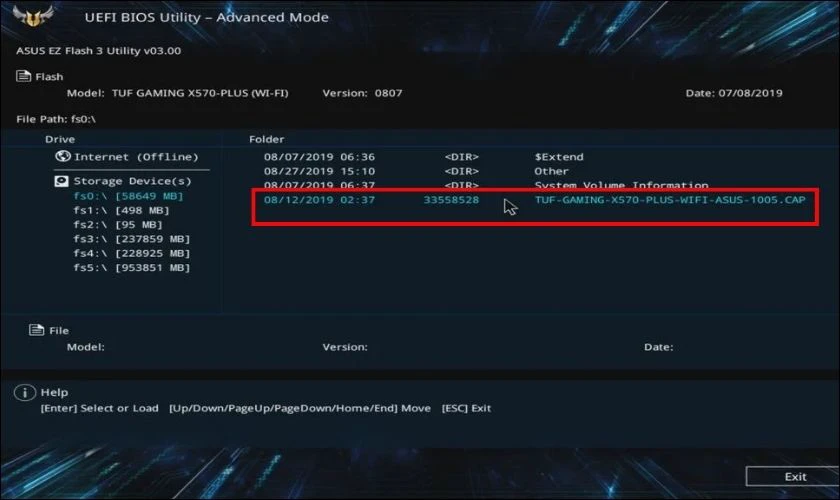Cách vào Menu Boot thực hiện thế nào? Mặc dù cách mở rất đơn giản, nhưng bạn cần chú ý khi truy cập cũng như sử dụng chúng. Bài viết này sẽ hướng dẫn cách vào Boot laptop Dell, HP, Asus, Acer, MSI và BIOS cũng như các lưu ý cần biết khi thực hiện. Ngoài ra, giới thiệu cách cập nhật phiên bản BIOS mới nhất. Đừng bỏ lỡ nhé!
Những điều cần biết trước khi biết cách vào Menu Boot
Cách vào Menu Boot là chủ đề được nhiều người dùng máy tính tìm hiểu. Tuy nhiên, trước khi tìm hiểu về thủ thuật này, bạn cần nắm một số thông tin cơ bản về chúng. Dưới đây là khái niệm về Menu Boot và BIOS cũng như cách phân biệt chúng.
Menu BOOT, BIOS là gì?
Menu Boot xuất hiện khi bạn khởi động máy tính và được tích hợp sẵn trên máy. Chúng cho phép bạn chọn thiết bị (USB, ổ cứng, đĩa CD,…) nào sẽ được khởi động. Với menu này, bạn có thể tải lên hệ điều hành mới và lựa chọn thiết bị để chạy hệ điều hành mới này.
Đối với BIOS, BIOS được viết tắt từ cụm từ Basic Input/ Output System. BIOS là phần mềm giúp kiểm soát các tính năng cơ bản của máy tính. Chẳng hạn như kết nối và chạy các trình điều khiển thiết bị (chuột, bàn phím,…), hiển thị tín hiệu trên màn hình…
Phân biệt Menu BOOT, BIOS
Trong quá trình tìm hiểu, Menu Boot và BIOS thường bị lẫn lộn với nhau. Do đó, hãy tham khảo bảng dưới đây để hiểu rõ hơn về chúng.
|
Nội dung phân biệt
|
Menu Boot
|
BIOS
|
|
Chức năng
|
Cho biết thiết bị nào được ưu tiên boot
|
Kiểm soát các tính năng cơ bản như ngày giờ, RAM,…
|
|
Đặc điểm nhận dạng
|
Please select boot device/ Boot Menu
|
BIOS Setup
|
|
Hình thức hiển thị
|
Xuất hiện giữa màn hình hoặc không full màn. Có màu xanh, xám hay trắng xanh.
|
Hiện full màn. Màn hình chia thành hai phần. Có màu xanh, xám hay trắng xanh.
|
Với những thông tin trên, chắc hẳn bạn đã hiểu được khái niệm cũng như vai trò của chúng trên máy tính. Vậy làm sao truy cập vào Menu Boot và BIOS? Cùng đón xem tiếp phần dưới đây nhé!
Cách truy cập vào BOOT và BIOS
Bạn cần truy cập vào Menu Boot và BIOS trên máy tính? Từng hãng đã thiết kế các phím tắt để truy cập Menu Boot và BIOS cực tiện lợi. Dưới đây là hướng dẫn cách vào Menu Boot trên laptop HP, Dell, Acer, Asus và MSI mà bạn cần biết.
Cách vào Menu BOOT Main, BIOS laptop ASU
Đầu tiên, cách vào Boot laptop Asus siêu đơn giản. Bạn chỉ cần dùng phím tắt là F8 hoặc ESC. Lúc này, bạn đã có thể truy cập vào Menu Boot Main trên laptop của mình.
Để mở BIOS Main Asus, bạn cũng chỉ cần thao tác với phím tắt. Đó là Del hoặc F2. Sau đó, màn hình sẽ hiển thị giao diện của BIOS mà bạn cần.
Cách vào Menu BOOT, BIOS laptop DELL
Tương tự đối với laptop Dell, cách vào Boot laptop Dell cũng rất nhanh chóng. Bạn cần nhấn vào phím F12 trên bàn phím để mở menu khởi động. Ngoài ra, bạn có thể thao tác phím F2 để truy cập vào BIOS trên máy tính.
Cách vào Menu BOOT, BIOS laptop Acer
Trên laptop Acer, bạn cũng có thể thực hiện cách vào Boot laptop Acer chỉ với các phím tắt. Cụ thể, để truy cập Menu Boot, bạn dùng phím F12 hoặc Esc, F9. Và để mở BIOS, bạn sẽ nhấn phím F2 hoặc Del.
Cách vào Menu BOOT, BIOS laptop HP
Cách vào Boot laptop HP cũng có thể được thực hiện rất tiện lợi thông qua phím tắt. Bạn ấn vào nút ESC hoặc F9 để mở Menu Boot. Bên cạnh đó, nếu muốn mở BIOS, bạn có thể dùng phím tắt ESC, F10 hoặc F1.
Cách vào Menu BOOT, BIOS laptop MSI
Với các laptop từ hãng MSI, cách truy cập vào Menu Boot và BIOS cũng không phức tạp. Bạn chỉ cần dùng đến phím tắt F11 để mở Menu Boot và phím Del để mở BIOS. Như vậy, bạn đã có thể mở Menu Boot và BIOS này vô cùng nhanh chóng.
Cách sử dụng Menu BOOT, BIOS trên các dòng laptop
Sau khi đã truy cập vào, bạn có thể bắt đầu sử dụng Menu Boot và BIOS. Các bước để sử dụng chúng vô cùng đơn giản theo hướng dẫn sau.
Cách sử dụng Menu BOOT
Menu Boot trên máy tính giúp người dùng có thể lựa chọn thứ tự ưu tiên của thiết bị khi boot. Các bước dùng Menu Boot như sau.
Bước 1: Bạn mở Menu Boot bằng các phím tắt đã được hướng dẫn ở phần trên.
Bước 2: Kế đó, bạn chỉ cần lựa chọn thiết bị cần khởi chạy như hình bên dưới.
Tại giao diện này, bạn dùng các phím mũi tên lên xuống để di chuyển và nhấn Enter để chọn. Như vậy, bạn đã có thể sử dụng Menu Boot thành công. Nhớ lưu lại và thực hiện theo nhé!
Cách sử dụng BIOS
Đối với BIOS, cách sử dụng chúng để điều chỉnh một số thiết lập cũng rất đơn giản. Bạn thực hiện theo thứ tự các bước sau.
Bước 1: Đầu tiên, bạn cần mở BIOS thông qua các phím tắt đã được trình bày ở phần trên. Hãy tham khảo lại và thực hiện chính xác với hãng laptop của mình.
Bước 2: Kế đó, giao diện BIOS hiện ra. Lúc này, bạn có thể thao tác các điều chỉnh ngày giờ, chuyển ổ cứng IDE sang AHCI,…
Ngoài ra, bạn cần lưu ý rằng giao diện BIOS trên mỗi hãng laptop sẽ không giống nhau. Hơn nữa, giao diện này cũng có thể khác nhau giữa laptop đời mới và cũ. Do đó, nếu bạn gặp khó khăn hay không chắc chắn khi mở BIOS, hãy nhờ sự trợ giúp từ các kỹ thuật viên nhé!
Hướng dẫn Update BIOS main MSI, ASUS, DELL, Acer, HP
Sau một thời gian sử dụng, nếu thấy laptop hoạt động chậm, bạn nên kiểm tra lại phiên bản BIOS đang chạy trên thiết bị. Và nếu phiên bản đã cũ, bạn có thể thực hiện theo các bước sau để cập nhật lại bản BIOS mới nhất.
Bước 1: Đầu tiên, bạn cần tải file BIOS mới nhất. Thông thường, bạn có thể truy cập vào trang web của hãng laptop mà mình đang xài. Và tìm hướng dẫn tải file BIOS mới tương thích với thiết bị đang dùng.
Bước 2: Sau khi tải file xong, bạn lưu file này vào USB của mình. Kế đó, hãy tiến hành giải nén file vừa tải.
Bước 3: Bạn mở BIOS theo hướng dẫn ở phần trên để mở menu UEFI. Trong giao diện này, bạn nhấn vào Advanced Mode.
Bước 4: Chức năng cập nhật BIOS đã có sẵn trên menu này. Nếu file update đã tải về trên USB, bạn nhấn vào via Storage Device(s).
Bước 5: Tại giao diện này, bạn tìm và double-click vào file cập nhật BIOS đã tải về trước đó. Lúc này, quá trình cập nhật sẽ bắt đầu.
Bước 6: Khi cập nhật hoàn tất, bạn cần khởi động lại máy tính. Kế tiếp, khi mở lại nguồn, máy tính sẽ trở lại giao diện BIOS để bạn điều chỉnh các thiết lập cần thiết.
Sau khi hoàn tất, bạn chọn Save & Reset để có thể tiếp tục sử dụng máy tính như bình thường. Lúc đó, bạn cũng đã thực hiện xong quá trình cập nhật BIOS mới nhất cho chiếc laptop của mình.
Những lưu ý khi dùng Menu BOOT, BIOS trên laptop
Cách vào Menu Boot hay BIOS có thể gặp khó khăn với nhiều người. Do đó, trước khi truy cập vào Menu Boot và BIOS, bạn cần lưu ý một số điều sau.
Đối với Menu Boot:
- Các phím tắt truy cập có thể được thay đổi tùy theo từng dòng máy khác nhau. Do đó, bạn cần xác định đúng dòng máy đang dùng và phím tắt tương ứng.
- Bạn cần mở Menu Boot ngay khi màn hình khởi động và trước khi máy truy cập vào hệ điều hành chính đang chạy.
- Thiết bị boot cần được lựa chọn chính xác, tránh nhầm lẫn, gây mất thời gian.
Đối với BIOS:
- BIOS cần được mở khi máy tính đang trong quá trình khởi động.
- Bạn chỉ nên điều chỉnh các cài đặt mà bạn hiểu rõ về chúng, để tránh các thiết lập sai có thể khiến máy không thể hoạt động bình thường.
- Nếu thiết bị có mật khẩu, bạn sẽ cần nhập mật khẩu này khi mở BIOS. Do đó, hãy chuẩn bị trước mật khẩu cần nhập vào nhé!
Các lưu ý này sẽ giúp bạn truy cập và sử dụng Menu Boot và BIOS thuận lợi hơn. Ngoài ra, bạn có thể tham khảo ý kiến từ kỹ thuật viên để được hỗ trợ nếu cần thiết.
Kết luận
Trên đây là tổng hợp các thông tin về cách vào Menu Boot cùng như BIOS vô cùng chi tiết. Nếu thấy bài viết hữu ích, hãy chia sẻ và tiếp tục theo dõi các thông tin mới nhất tại trang web Local Link Việt Nam nhé!